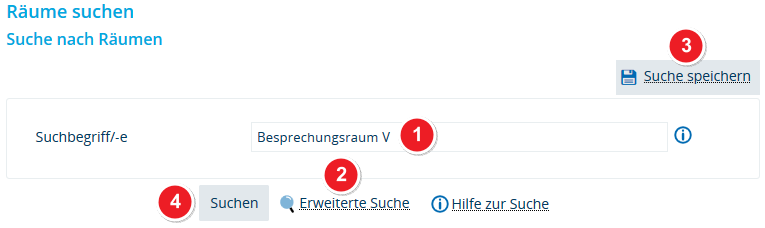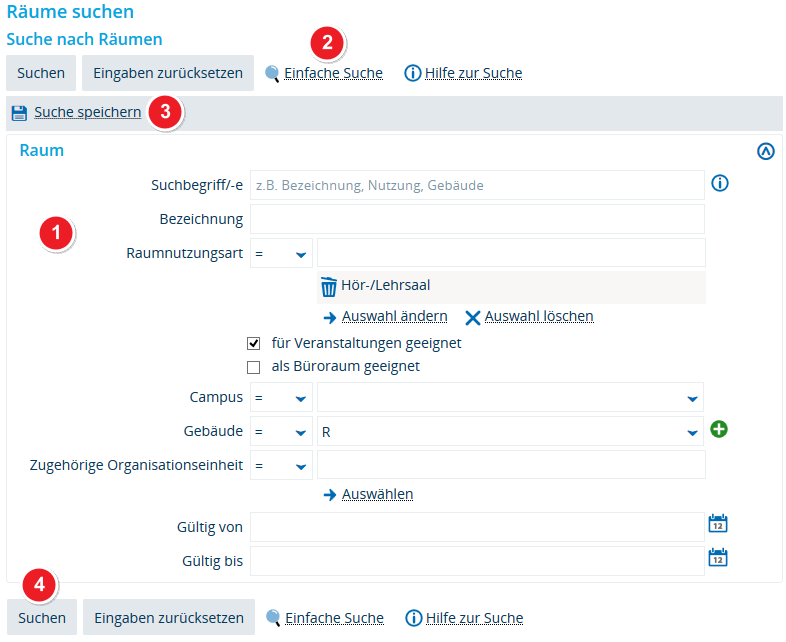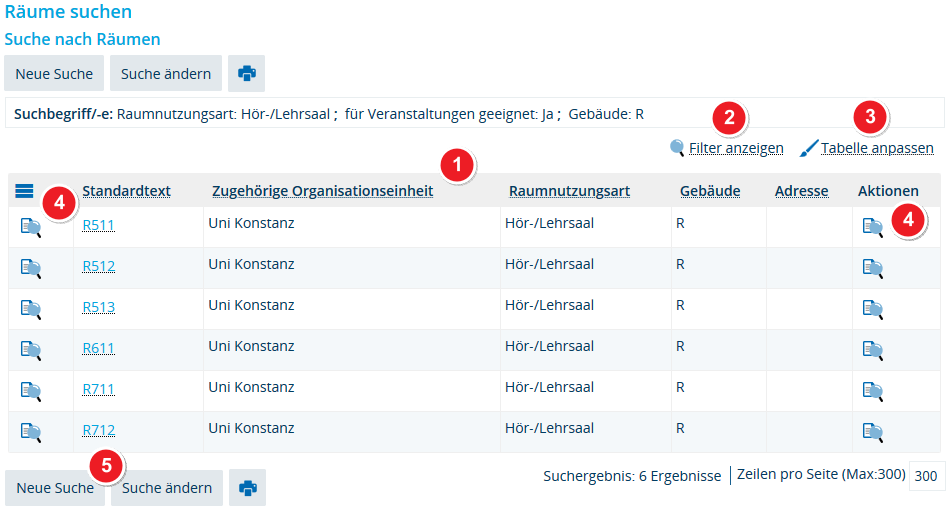ZEuS Orga Raumsuche: Unterschied zwischen den Versionen
Aus ZEuS-Wiki
Kategorien |
Keine Bearbeitungszusammenfassung |
||
| (Eine dazwischenliegende Version von einem anderen Benutzer wird nicht angezeigt) | |||
| Zeile 1: | Zeile 1: | ||
{{DISPLAYTITLE:Räume suchen}} | {{DISPLAYTITLE:Räume suchen}} | ||
{{UnterseitenListe| | {{UnterseitenListe|<splist />}} | ||
==Einführung== | ==Einführung== | ||
Unter diesem Menüpunkt können Sie gezielt nach Räumen an der Universität Konstanz suchen, beispielsweise wenn Sie eine Veranstaltung planen oder genauere Angaben zum Raum einer Veranstaltung, die Sie besuchen, erhalten möchten. In der Suchmaske stehen verschiedene Kriterien zur Eingrenzung der Räume zur Verfügung. Zu den in der Ergebnisliste angezeigten Räumen erhalten Sie nähere Angaben. | Unter diesem Menüpunkt können Sie gezielt nach Räumen an der Universität Konstanz suchen, beispielsweise wenn Sie eine Veranstaltung planen oder genauere Angaben zum Raum einer Veranstaltung, die Sie besuchen, erhalten möchten. In der Suchmaske stehen verschiedene Kriterien zur Eingrenzung der Räume zur Verfügung. Zu den in der Ergebnisliste angezeigten Räumen erhalten Sie nähere Angaben. | ||
| Zeile 15: | Zeile 16: | ||
|- | |- | ||
| style="width: 33%;" | | | style="width: 33%;" | | ||
{{Klappbox-bluespice|[[Datei:ZEuS_icon_Screenshot.png|ZEuS_icon_Screenshot.png]] Einfache Raumsuche|2= [[Datei:ZEuS Orga Räume Suche einfach.png | {{Klappbox-bluespice|[[Datei:ZEuS_icon_Screenshot.png|ZEuS_icon_Screenshot.png]] Einfache Raumsuche|2= [[Datei:ZEuS Orga Räume Suche einfach.png]]}} | ||
|} | |} | ||
{| | {| | ||
|- | |- | ||
| style="text-align: left; vertical-align: top; width: 50px;" |[[Datei:ZEuS_Stempel1.png | | style="text-align: left; vertical-align: top; width: 50px;" |[[Datei:ZEuS_Stempel1.png|24x24px]] | ||
| style="text-align: left; vertical-align: top;" |Das Feld '''Suchbegriff/-e''' stellt Ihnen eine Möglichkeit zur Verfügung, Räume nach freien Begriffen zu suchen. Dies können die (Teile der) Bezeichnung sein, aber auch das Gebäude oder die Nutzungsart. | | style="text-align: left; vertical-align: top;" |Das Feld '''Suchbegriff/-e''' stellt Ihnen eine Möglichkeit zur Verfügung, Räume nach freien Begriffen zu suchen. Dies können die (Teile der) Bezeichnung sein, aber auch das Gebäude oder die Nutzungsart. | ||
|- | |- | ||
| style="text-align: left; vertical-align: top;" |[[Datei:ZEuS_Stempel2.png | | style="text-align: left; vertical-align: top;" |[[Datei:ZEuS_Stempel2.png|24x24px]] | ||
| style="text-align: left; vertical-align: top;" |Möchten Sie zur ausführlicheren Suchmaske wechseln, die Ihnen mehr Möglichkeiten zur Einschränkung und Auswahl bietet, klicken Sie auf die Schalftläche '''Erweiterte Suche'''. | | style="text-align: left; vertical-align: top;" |Möchten Sie zur ausführlicheren Suchmaske wechseln, die Ihnen mehr Möglichkeiten zur Einschränkung und Auswahl bietet, klicken Sie auf die Schalftläche '''Erweiterte Suche'''. | ||
|- | |- | ||
| style="text-align: left; vertical-align: top;" |[[Datei:ZEuS_Stempel3.png | | style="text-align: left; vertical-align: top;" |[[Datei:ZEuS_Stempel3.png|24x24px]] | ||
| style="text-align: left; vertical-align: top;" |Falls Sie häufiger mit denselben Einstellungen oder Begriffen nach Räumen suchen, haben Sie die Möglichkeit, ein Suchset anzulegen, das Ihnen anschließend jedes Mal zur Verfügung steht, wenn Sie den Menüpunkt ''Räume suchen'' öffnen. Klicken Sie auf die Schaltfläche '''Suchparameter speichern''', um dem Suchset einen Namen zu geben, mit dem Sie es dann wieder laden können. | | style="text-align: left; vertical-align: top;" |Falls Sie häufiger mit denselben Einstellungen oder Begriffen nach Räumen suchen, haben Sie die Möglichkeit, ein Suchset anzulegen, das Ihnen anschließend jedes Mal zur Verfügung steht, wenn Sie den Menüpunkt ''Räume suchen'' öffnen. Klicken Sie auf die Schaltfläche '''Suchparameter speichern''', um dem Suchset einen Namen zu geben, mit dem Sie es dann wieder laden können. | ||
|- | |- | ||
| style="text-align: left; vertical-align: top;" |[[Datei:ZEuS_Stempel4.png | | style="text-align: left; vertical-align: top;" |[[Datei:ZEuS_Stempel4.png|24x24px]] | ||
| style="text-align: left; vertical-align: top;" |Starten Sie die Suche mit Klick auf '''Suchen'''. | | style="text-align: left; vertical-align: top;" |Starten Sie die Suche mit Klick auf '''Suchen'''. | ||
|} | |} | ||
| Zeile 37: | Zeile 38: | ||
|- | |- | ||
| style="width: 33%;" | | | style="width: 33%;" | | ||
{{Klappbox-bluespice|[[Datei:ZEuS_icon_Screenshot.png|ZEuS_icon_Screenshot.png]] Erweiterte Raumsuche|2= [[Datei:ZEuS Orga Räume Suche.png | {{Klappbox-bluespice|[[Datei:ZEuS_icon_Screenshot.png|ZEuS_icon_Screenshot.png]] Erweiterte Raumsuche|2= [[Datei:ZEuS Orga Räume Suche.png]]}} | ||
|} | |} | ||
| Zeile 43: | Zeile 44: | ||
{| | {| | ||
|- | |- | ||
| style="text-align: left; vertical-align: top; width: 50px;" |[[Datei:ZEuS_Stempel1.png | | style="text-align: left; vertical-align: top; width: 50px;" |[[Datei:ZEuS_Stempel1.png|24x24px]] | ||
| style="text-align: left; vertical-align: top;" |In der Rubrik '''Raum''' stehen Ihnen unterschiedliche Möglichkeiten zur Verfügung, die Suche nach Räumen einzuschränken. Dazu gehören beispielsweise: | | style="text-align: left; vertical-align: top;" |In der Rubrik '''Raum''' stehen Ihnen unterschiedliche Möglichkeiten zur Verfügung, die Suche nach Räumen einzuschränken. Dazu gehören beispielsweise: | ||
| Zeile 52: | Zeile 53: | ||
*<u>Zugehörige Organisationseinheit</u>: Falls Sie Räume aus organisatorischen Sicht selektieren möchten, klicken Sie auf die Schaltfläche ''Auswählen'' bzw. ''Auswahl ändern''. In einer Suchmaske können Sie durch die Hochschulstruktur navigieren und entsprechende Organisationseinheiten samt Unterstrukturen auswählen. | *<u>Zugehörige Organisationseinheit</u>: Falls Sie Räume aus organisatorischen Sicht selektieren möchten, klicken Sie auf die Schaltfläche ''Auswählen'' bzw. ''Auswahl ändern''. In einer Suchmaske können Sie durch die Hochschulstruktur navigieren und entsprechende Organisationseinheiten samt Unterstrukturen auswählen. | ||
|- | |- | ||
|[[Datei:ZEuS_Stempel2.png | |[[Datei:ZEuS_Stempel2.png|24x24px]] | ||
|Mit der Schaltfläche '''Einfache Suche''' wird nur das Feld ''Suchbegriff/-e'' angezeigt. | |Mit der Schaltfläche '''Einfache Suche''' wird nur das Feld ''Suchbegriff/-e'' angezeigt. | ||
|- | |- | ||
| style="text-align: left; vertical-align: top;" |[[Datei:ZEuS_Stempel3.png | | style="text-align: left; vertical-align: top;" |[[Datei:ZEuS_Stempel3.png|24x24px]] | ||
| style="text-align: left; vertical-align: top;" |Falls Sie häufiger mit denselben Einstellungen oder Begriffen nach Räumen suchen, haben Sie die Möglichkeit, ein Suchset anzulegen, das Ihnen anschließend jedes Mal zur Verfügung steht, wenn Sie den Menüpunkt ''Räume suchen'' öffnen. Klicken Sie auf die Schaltfläche '''Suchparameter speichern''', um dem Suchset einen Namen zu geben, mit dem Sie es dann wieder laden können. | | style="text-align: left; vertical-align: top;" |Falls Sie häufiger mit denselben Einstellungen oder Begriffen nach Räumen suchen, haben Sie die Möglichkeit, ein Suchset anzulegen, das Ihnen anschließend jedes Mal zur Verfügung steht, wenn Sie den Menüpunkt ''Räume suchen'' öffnen. Klicken Sie auf die Schaltfläche '''Suchparameter speichern''', um dem Suchset einen Namen zu geben, mit dem Sie es dann wieder laden können. | ||
|- | |- | ||
| style="text-align: left; vertical-align: top;" |[[Datei:ZEuS_Stempel4.png | | style="text-align: left; vertical-align: top;" |[[Datei:ZEuS_Stempel4.png|24x24px]] | ||
| style="text-align: left; vertical-align: top;" |Starten Sie die Suche mit Klick auf '''Suchen''' oder löschen Sie die Suchmaske mit der Option '''Eingaben zurücksetzen'''. | | style="text-align: left; vertical-align: top;" |Starten Sie die Suche mit Klick auf '''Suchen''' oder löschen Sie die Suchmaske mit der Option '''Eingaben zurücksetzen'''. | ||
|} | |} | ||
| Zeile 66: | Zeile 67: | ||
|- | |- | ||
| style="width: 33%;" | | | style="width: 33%;" | | ||
{{Klappbox-bluespice|[[Datei:ZEuS_icon_Screenshot.png|ZEuS_icon_Screenshot.png]] Ergebnisliste Raumsuche|2= [[Datei:ZEuS Orga Räume Ergebnis.png | {{Klappbox-bluespice|[[Datei:ZEuS_icon_Screenshot.png|ZEuS_icon_Screenshot.png]] Ergebnisliste Raumsuche|2= [[Datei:ZEuS Orga Räume Ergebnis.png]]}} | ||
|} | |} | ||
| Zeile 72: | Zeile 73: | ||
{| | {| | ||
|- | |- | ||
| style="text-align: left; vertical-align: top; width: 50px;" |[[Datei:ZEuS_Stempel1.png | | style="text-align: left; vertical-align: top; width: 50px;" |[[Datei:ZEuS_Stempel1.png|24x24px]] | ||
| style="text-align: left; vertical-align: top;" |Wenn die Suche ausgeführt wurde, sehen Sie alle Räume, die Ihren eingegebenen Suchkriterien entsprechen, tabellarisch aufgeführt. | | style="text-align: left; vertical-align: top;" |Wenn die Suche ausgeführt wurde, sehen Sie alle Räume, die Ihren eingegebenen Suchkriterien entsprechen, tabellarisch aufgeführt. | ||
|- | |- | ||
| style="text-align: left; vertical-align: top;" |[[Datei:ZEuS_Stempel2.png | | style="text-align: left; vertical-align: top;" |[[Datei:ZEuS_Stempel2.png|24x24px]] | ||
| style="text-align: left; vertical-align: top;" |Falls Ihnen Ihre Ergebnistabelle zu lang und damit zu übersichtlich ist, haben Sie die Möglichkeit, die Liste nach frei wählbaren Suchbegriffen zu Filtern. Klicken Sie auf die Schaltfläche '''Filter anzeigen''', damit die Filter eingeblendet werden. Weitere Informationen zum Einsatz und der Bedienung des Filters finden Sie im Artikel [[Filter_anzeigen|Filterfunktion bei Tabellen]]. | | style="text-align: left; vertical-align: top;" |Falls Ihnen Ihre Ergebnistabelle zu lang und damit zu übersichtlich ist, haben Sie die Möglichkeit, die Liste nach frei wählbaren Suchbegriffen zu Filtern. Klicken Sie auf die Schaltfläche '''Filter anzeigen''', damit die Filter eingeblendet werden. Weitere Informationen zum Einsatz und der Bedienung des Filters finden Sie im Artikel [[Filter_anzeigen|Filterfunktion bei Tabellen]]. | ||
|- | |- | ||
| style="text-align: left; vertical-align: top;" |[[Datei:ZEuS_Stempel3.png | | style="text-align: left; vertical-align: top;" |[[Datei:ZEuS_Stempel3.png|24x24px]] | ||
| style="text-align: left; vertical-align: top;" |Sie können die Anzeige der Tabelle verändern, falls Sie beispielsweise weniger Spalten, die Spaltenreihenfolge tauschen oder mehr Zeilen auf einer Seite sehen möchten. Klicken Sie für die Anpassung auf die Schaltfläche '''Tabelle anzeigen''', so dass sich ein Popup-Fenster mit den Einstellungsmöglichkeiten öffnet. Im Artikel [[Tabellen_anpassen|Anpassungsmöglichkeiten für Tabellen]] sind die Einstellungen im Detail erläutert. | | style="text-align: left; vertical-align: top;" |Sie können die Anzeige der Tabelle verändern, falls Sie beispielsweise weniger Spalten, die Spaltenreihenfolge tauschen oder mehr Zeilen auf einer Seite sehen möchten. Klicken Sie für die Anpassung auf die Schaltfläche '''Tabelle anzeigen''', so dass sich ein Popup-Fenster mit den Einstellungsmöglichkeiten öffnet. Im Artikel [[Tabellen_anpassen|Anpassungsmöglichkeiten für Tabellen]] sind die Einstellungen im Detail erläutert. | ||
|- | |- | ||
| style="text-align: left; vertical-align: top;" |[[Datei:ZEuS_Stempel4.png | | style="text-align: left; vertical-align: top;" |[[Datei:ZEuS_Stempel4.png|24x24px]] | ||
| style="text-align: left; vertical-align: top;" |Genauere Informationen zum jeweiligen Raum finden Sie in der [[ZEuS Orga Raumsuche/Raumdetails|Detailanzeige für Räume]] durch Klick auf die [[Datei:ZEuS icon Anzeige.png]]-Schaltfläche, die Sie in der '''Aktionen'''-Spalte finden. | | style="text-align: left; vertical-align: top;" |Genauere Informationen zum jeweiligen Raum finden Sie in der [[ZEuS Orga Raumsuche/Raumdetails|Detailanzeige für Räume]] durch Klick auf die [[Datei:ZEuS icon Anzeige.png]]-Schaltfläche, die Sie in der '''Aktionen'''-Spalte finden. | ||
|- | |- | ||
| style="text-align: left; vertical-align: top;" |[[Datei:ZEuS_Stempel5.png | | style="text-align: left; vertical-align: top;" |[[Datei:ZEuS_Stempel5.png|24x24px]] | ||
| style="text-align: left; vertical-align: top;" |Wenn Sie auf die Schaltfläche '''Neue Suche''' klicken, gelangen Sie zur Suchmaske mit leeren Feldern zurück. Damit die Suchmaske mit den gerade eingestellten Suchkriterien geöffnet wird, wählen Sie '''Suche ändern'''. | | style="text-align: left; vertical-align: top;" |Wenn Sie auf die Schaltfläche '''Neue Suche''' klicken, gelangen Sie zur Suchmaske mit leeren Feldern zurück. Damit die Suchmaske mit den gerade eingestellten Suchkriterien geöffnet wird, wählen Sie '''Suche ändern'''. | ||
|} | |} | ||
Aktuelle Version vom 29. September 2025, 13:23 Uhr
| |||||
Einführung
Unter diesem Menüpunkt können Sie gezielt nach Räumen an der Universität Konstanz suchen, beispielsweise wenn Sie eine Veranstaltung planen oder genauere Angaben zum Raum einer Veranstaltung, die Sie besuchen, erhalten möchten. In der Suchmaske stehen verschiedene Kriterien zur Eingrenzung der Räume zur Verfügung. Zu den in der Ergebnisliste angezeigten Räumen erhalten Sie nähere Angaben.
Lesen Sie im vorliegenden Artikel, wie Sie die Einschränkungsmöglichkeiten der Raumsuche für Ihre Zwecke einsetzen und so zu konkreten Rauminformationen gelangen.
Vorgehen
Nach dem Programmaufruf erscheint zunächst eine kompakte Suchmaske für die einfache Suche mit Suchbegriffe(n). Sie können auch die erweiterte Suche aufrufen, wo Sie mehr Kriterien vorfinden. Schränken Sie durch Eingaben in einem der beiden Formulare die möglichen Räume ein. Anschließend können Sie im Suchergebnis die Details zu den gefundenen Räumen einsehen und so weitere Angaben dazu erhalten.
Schritt 1: Räume suchen
Einfache Suche
Erweiterte Suche
Schritt 2: Suchergebnis
| Wenn die Suche ausgeführt wurde, sehen Sie alle Räume, die Ihren eingegebenen Suchkriterien entsprechen, tabellarisch aufgeführt. | |
| Falls Ihnen Ihre Ergebnistabelle zu lang und damit zu übersichtlich ist, haben Sie die Möglichkeit, die Liste nach frei wählbaren Suchbegriffen zu Filtern. Klicken Sie auf die Schaltfläche Filter anzeigen, damit die Filter eingeblendet werden. Weitere Informationen zum Einsatz und der Bedienung des Filters finden Sie im Artikel Filterfunktion bei Tabellen. | |
| Sie können die Anzeige der Tabelle verändern, falls Sie beispielsweise weniger Spalten, die Spaltenreihenfolge tauschen oder mehr Zeilen auf einer Seite sehen möchten. Klicken Sie für die Anpassung auf die Schaltfläche Tabelle anzeigen, so dass sich ein Popup-Fenster mit den Einstellungsmöglichkeiten öffnet. Im Artikel Anpassungsmöglichkeiten für Tabellen sind die Einstellungen im Detail erläutert. | |
| Genauere Informationen zum jeweiligen Raum finden Sie in der Detailanzeige für Räume durch Klick auf die | |
| Wenn Sie auf die Schaltfläche Neue Suche klicken, gelangen Sie zur Suchmaske mit leeren Feldern zurück. Damit die Suchmaske mit den gerade eingestellten Suchkriterien geöffnet wird, wählen Sie Suche ändern. |